Samsung Druckertreiber schnell und unkompliziert installieren
Wir von SUPERPATRONEN wollen nicht nur die Welt ein wenig besser machen, für eine grünere Umwelt sorgen und dir helfen, weniger Geld für den Kauf umweltfreundlicher Druckerpatronen auszugeben, sondern auch helfen, häufig auftretende Druckerprobleme zu lösen. Ein wesentlicher Bestandteil dafür sind die richtigen Druckertreiber. Dabei ist es egal, ob du einen „Standard“-Drucker, einen Laserdrucker oder ein Multifunktionsgerät mit Scanner und Kopierer besitzt. Nur mit den aktuellen Druckertreibern ist ein reibungsloser Druckvorgang möglich. In diesem Ratgeber zeigen wir dir, wie du die neusten Samsung Treiber für deinen Drucker installierst.
Inhaltsverzeichnis
Samsung Druckertreiber: Wo finde ich einen aktuellen Treiber?
Der PC- und Druckerhersteller Hewlett-Packard, besser bekannt unter dem Kürzel HP, hat im November 2017 das Druckersegment vom Hersteller Samsung übernommen. Aus diesem Grund findest du Samsung Druckertreiber (und weitere Software und Hilfen) nicht mehr im Downloadcenter von Samsung, sondern die Treiber passend zu Druckern von Samsung sind über den Kundensupport von HP aufzufinden.
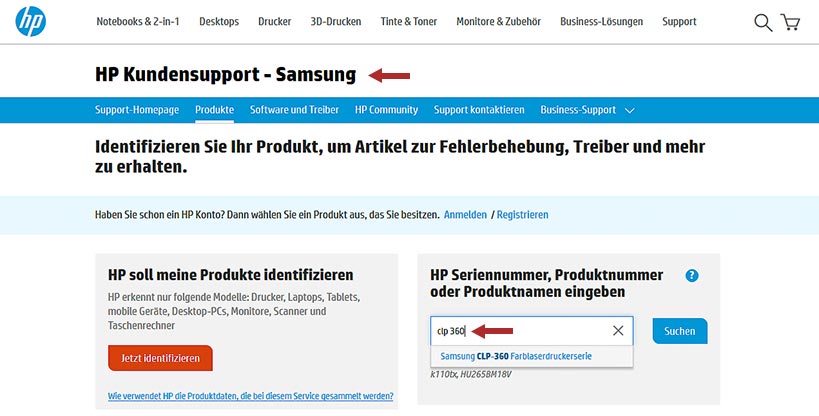
VIDEO: Den richtigen Samsung Treiber finden und herunterladen
Als Erstes musst du den Produkttyp auswählen. Da es sich um einen Drucker handelt, solltest du auch auf Drucker klicken.
- Nun musst du den Namen deines Druckers eingeben. Falls dir der Name deines Druckers entfallen ist, findest du ihn grundsätzlich gut leserlich auf der Vorderseite des Gerätes.
- Im nächsten Schritt erkennt die Webseite von HP automatisch dein Betriebssystem. Wird ein falsches Betriebssystem angezeigt, solltest du es manuell ändern. Unten findest du die verfügbaren Treiber und eventuell Software, die die Funktionalität des Druckers gewährleistet. Wähle nun den passenden Treiber aus und klicke auf „Herunterladen“.
- Nachdem du den Download beendet hast, musst du die heruntergeladene Datei öffnen und die Software installieren.
Wie installiere ich einen Samsung Treiber auf meinem Betriebssystem?
Nachdem du die erforderliche Datei heruntergeladen hast, kannst du sie öffnen und den Installationsanweisungen folgen. Unter Windows sieht die Installationsoberfläche meist wie folgt aus:
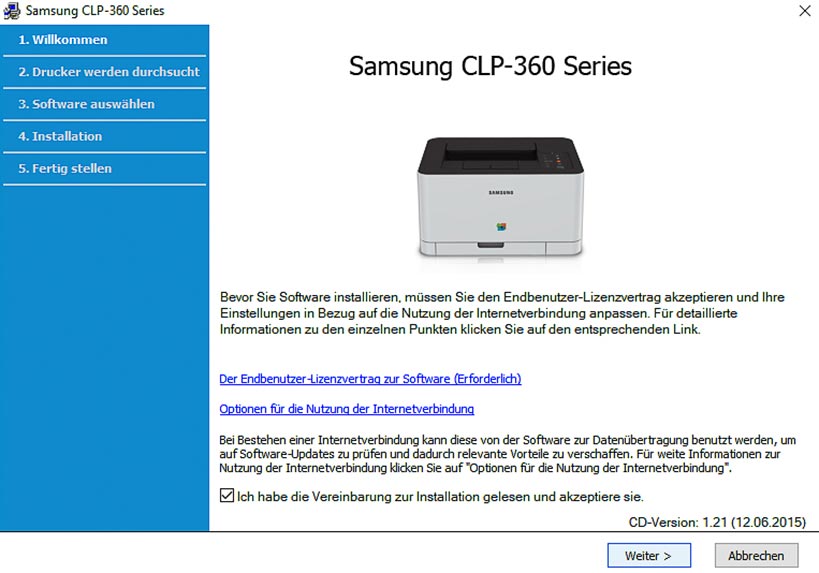
Je nachdem, welches Betriebssystem du verwendest, können andere Wege der Installation zu beschreiten sein. In der Folge beschreiben wir dir den üblichen Ablauf, wie du Samsung Druckertreiber aktualisieren kannst.
Samsung Treiber: Windows
Windows verfügt über eine automatische Installation von neuen Geräten, so auch bei Druckern, die angeschlossen werden. In einigen Fällen kann es jedoch dazu kommen, dass Windows keine geeigneten Treiber findet bzw. den Drucker nicht richtig erkennt. In diesen Fällen musst du die Samsung Treiber für deinen Drucker selbst herunterladen und installieren.
Wie aktualisiere ich den Samsung Treiber unter Windows?
Des Weiteren hast du über das Windows Update und den Geräte-Manager zwei Möglichkeiten, die Samsung Treiber für deinen Drucker zu aktualisieren. Um die Funktion „Nach Updates suchen“ zu nutzen, gehst du folgendermaßen vor:
- Suche nach dem Windows Update und öffne es.
- >> Wenn Aktualisierungen verfügbar sind, klicke auf „Jetzt installieren“, um die Updates zu installieren.
- >> Sind keine Aktualisierungen verfügbar, klicke auf „Nach Updates suchen“ und danach auf „Jetzt installieren“, um die Updates zu installieren.
- Starte den Computer neu, damit die Installation vollständig abgeschlossen wird.
Alternativ kannst du über den Geräte-Manager direkt für den Drucker nach Aktualisierungen suchen:
- Öffne den Geräte-Manager aus der Systemsteuerung.
- Wähle aus der Liste deinen Drucker aus und öffne mit der rechten Maustaste das Kontextmenü und gehe auf „Treibersoftware aktualisieren“.
- Es öffnet sich ein Fenster, indem du auf „Automatisch nach aktueller Treibersoftware suchen“ klickst.
- Folge den Installationsanweisungen.
- Starte den Computer neu, damit die Installation vollständig abgeschlossen wird.
Wo werden Samsung Treiber unter Windows gespeichert?
Die Samsung Druckertreiber findest du auf der Partition, auf der Windows installiert ist. In der Regel ist dies auf dem Laufwerk „C:“. Die Treiber sind unter folgendem Pfaden zu finden:
- C:\Windows\system32
- C:\Windows\system32\drivers
- C:\Windows\inf
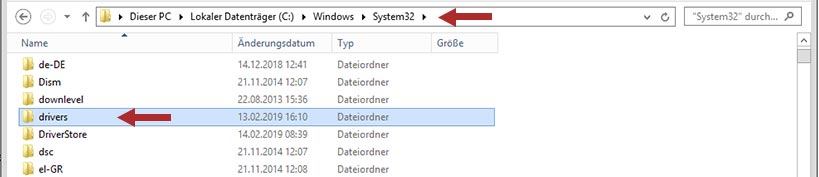
Du kannst auch den exakten Speicherort der Dateien herausfinden. Dafür öffnest du den Geräte-Manager unter „Systemsteuerung“ -> „System“. Hier wählst du deinen Drucker mit der rechten Maustaste aus und wählst im Kontextmenü den Punkt „Eigenschaften“. Über die Reiter navigierst du zu „Treiber“, wo dir die Details zum Samsung Treiber angezeigt werden. Neben der Version wird hier auch der Speicherort angezeigt.
Wie deinstalliere ich einen Samsung Treiber unter Windows?
Bringt ein Treiber Probleme mit sich oder benötigst du den Drucker nicht mehr, ist es sinnvoll, den Samsung Druckertreiber zu deinstallieren. Um die Deinstallation zu starten, gehst du folgendermaßen vor:
- Öffne das Startmenü und wähle aus den Programmen den Samsung-Ordner.
- In dem Menü findest du die Funktion „Uninstall“ bzw. „Deinstallieren“.
- Öffne diese Funktion und folge den Anweisungen des Deinstallationsassistenten.
- Starte den Computer neu, damit die Deinstallation vollständig abgeschlossen wird.
Samsung Treiber: macOS & OS X
Auch unter Apples Betriebssystem kannst du die automatische Installation der Gerätesoftware nutzen. Wird der Samsung Druckertreiber nicht automatisch installiert, kannst du die Treiber manuell über die Support-Webseite von Apple herunterladen. Die Samsung Treiber für macOS X findest du hier.
Wie deinstalliere ich einen Samsung Treiber unter Windows?
Bringt ein Treiber Probleme mit sich oder benötigst du den Drucker nicht mehr, ist es sinnvoll, den Samsung Druckertreiber zu deinstallieren. Um die Deinstallation zu starten, gehst du folgendermaßen vor:
- Öffne das Startmenü und wähle aus den Programmen den Samsung-Ordner.
- In dem Menü findest du die Funktion „Uninstall“ bzw. „Deinstallieren“.
- Öffne diese Funktion und folge den Anweisungen des Deinstallationsassistenten.
- Starte den Computer neu, damit die Deinstallation vollständig abgeschlossen wird.
Wo werden Samsung Treiber unter macOS und OS X gespeichert?
Die Druckertreiber von Samsung sind unter macOS und OS X unter folgenden Pfaden zu finden:
- Library/Printers
- Home/Library/Printers
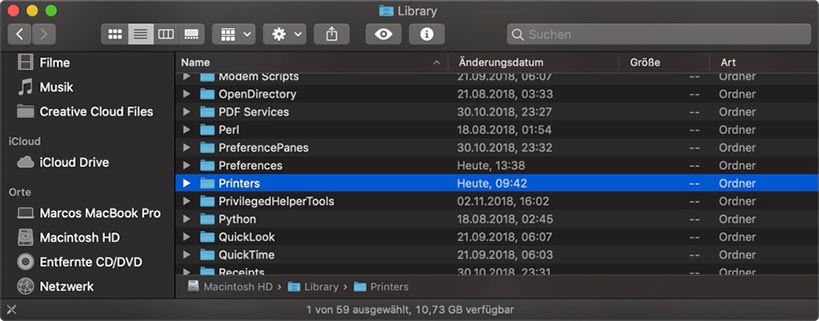
Um Details über die Samsung Treiber für deinen Drucker einzusehen, musst du das CUPS-Interface bemühen. Mit den Befehlen „localhost:631“ oder „localhost:631/printers“, die du im Browser eingibst, rufst du das Interface auf. Falls CUPS bei dir deaktiviert ist, kannst es im Terminal mit dem Befehl „cupsctl WebInterface=yes“ aktivieren.
Wie deinstalliere ich einen Samsung Treiber unter macOS und OS X?
Auch unter Apples Betriebssystem ist eine Deinstallation des Treibers für deinen Samsung Drucker von Vorteil, wenn dieser Probleme bereitet oder du ihn nicht mehr benötigst. Hierbei gehst du folgendermaßen vor:
- Öffne die „Systemeinstellungen“.
- Wähle den Menüpunkt „Drucken & Faxen/Scannen“ aus.
- Klicke auf das Minus-Symbol neben deinem Drucker, damit diese deinstalliert wird.
- Verschiebe alle weiteren Dateien des Samsung Druckertreibers in den Papierkorb und leere ihn.
- Starte den Computer neu, damit die Deinstallation vollständig abgeschlossen wird.
Was ist eigentlich ein Samsung Treiber und wofür brauche ich ihn?
Ein Treiber ist eine Software. Du benötigst einen Treiber für deinen Samsung Drucker, damit dieser auch korrekt mit dem Betriebssystem kommunizieren kann. Wird ein Betriebssystem einer Aktualisierung unterzogen, kann es sein, dass die Kommunikation zwischen Druckern und PC nicht mehr richtig funktioniert. In so einem Fall ist auch ein Update des Treibers notwendig. Nur so wird sichergestellt, dass der Druckvorgang reibungslos funktioniert. Auch Probleme mit dem Scanner oder Kopierer eines Multifunktionsgerätes können durch dieses Vorgehen (Aktualisierung der Software) behoben werden.
Wenn der Druckvorgang reibungslos funktioniert, sorgst du dafür, dass du nicht unnötig Papier und Druckertinte vergeudest, wenn das Gerät fehlerhaft druckt. Mit einem aktuellen Druckertreiber in Kombination mit unseren SUPERPATRONEN kannst du somit der Umwelt doppelt helfen. Gleichzeitig sparst du mit unseren Refill-Patronen und Rebuilt-Tonern auch noch Geld.
Leser interessieren sich auch für diese Themen:
- Druckertinte: Jeder Tropfen kann die Umwelt schonen
- Drucker offline? So änderst du den Status und druckst wieder
- WLAN-Drucker einrichten: So klappt es + Problemlösungen
